1、第一步,选定某一列,此列为需要设定下拉选项目标。
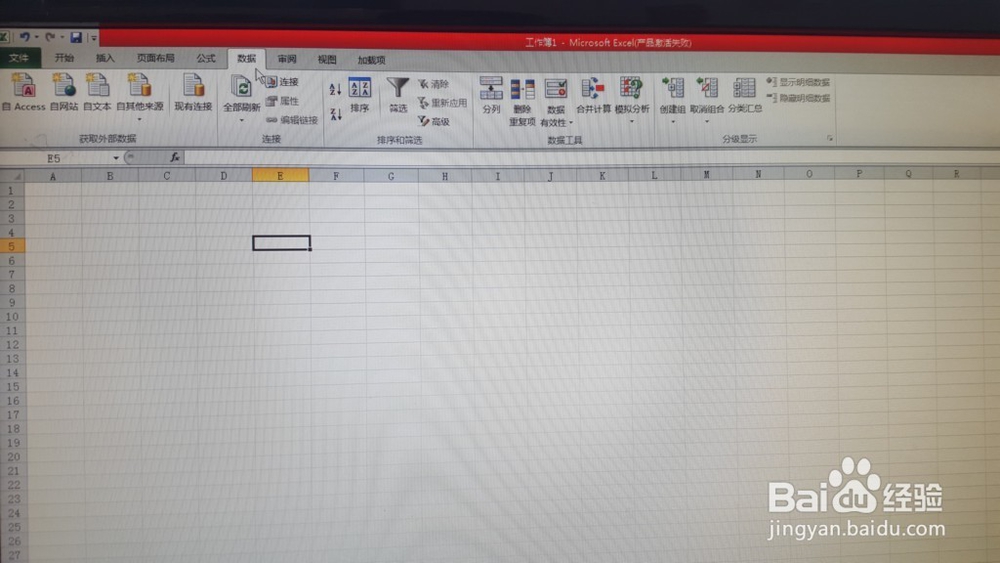
2、第二步,找到表格里抽数据项,点开。
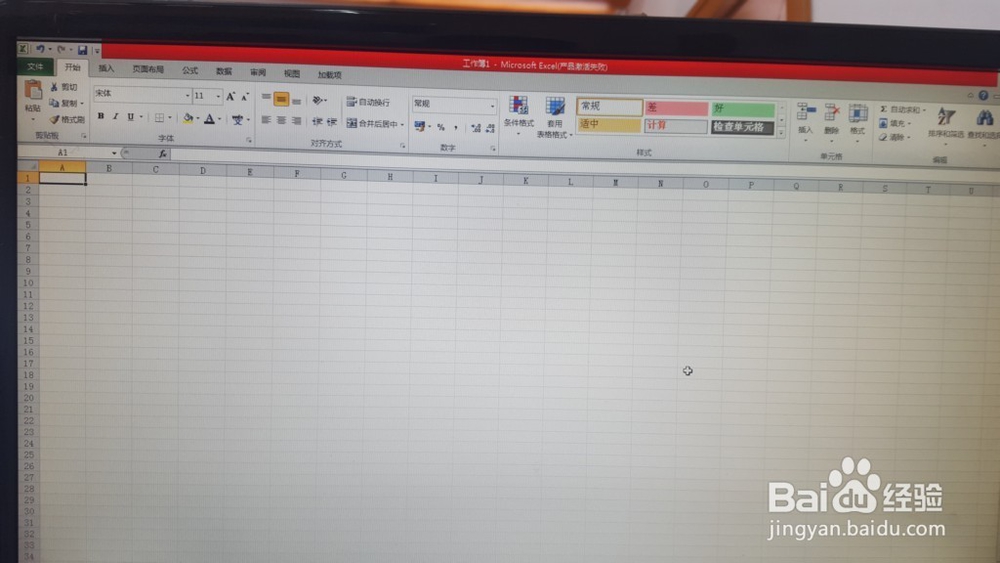
3、在数据项下,选择”数据有效性“点开会出来一个对话框。
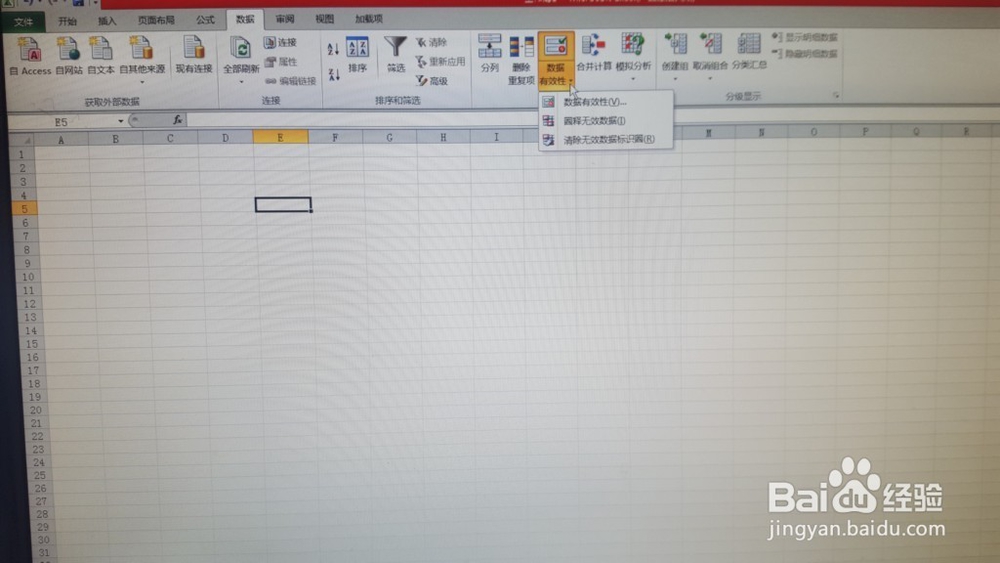
4、在此对话框中,允许项下选择”序列“。
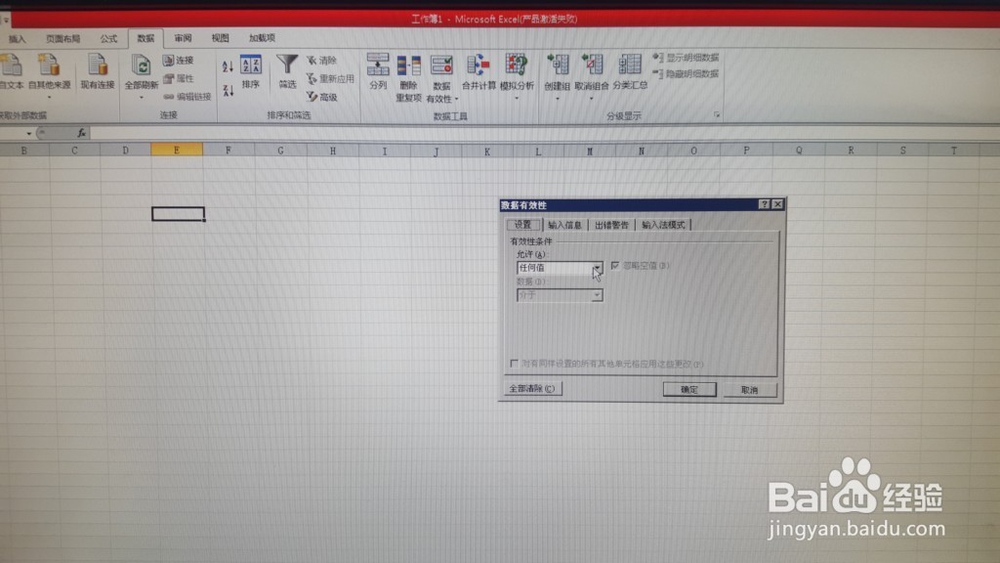
5、在来源处填入你自己需要设定的选项内容,如:是,否,好,坏等。

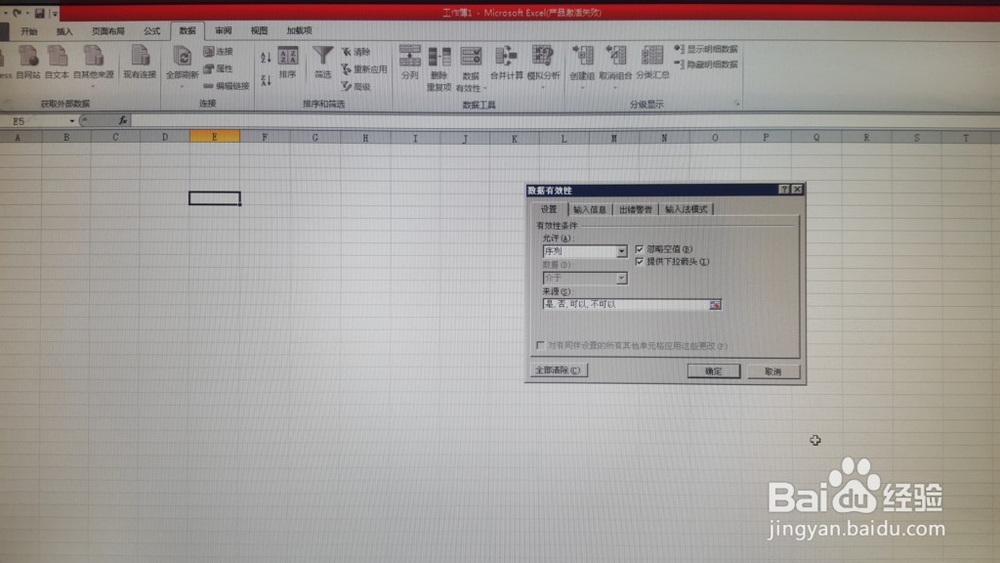
6、注意每一选项之前需要用英文”逗号”分开。切记。
7、好,大功告成。
1、第一步,选定某一列,此列为需要设定下拉选项目标。
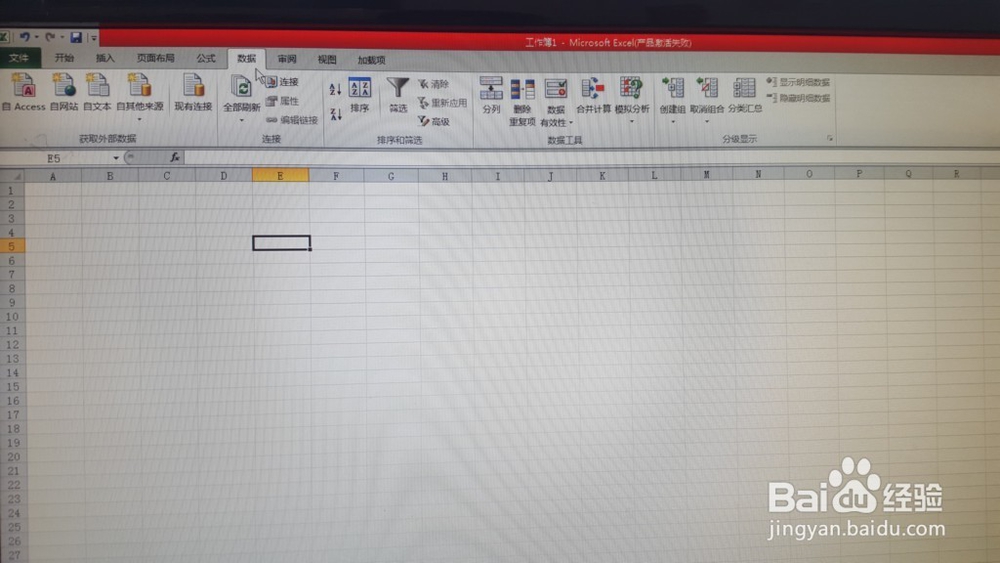
2、第二步,找到表格里抽数据项,点开。
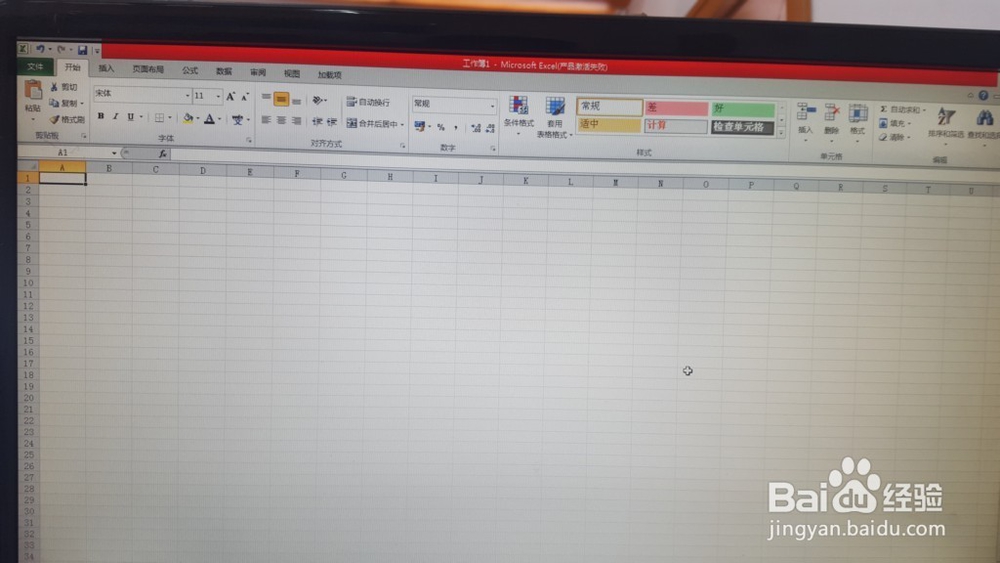
3、在数据项下,选择”数据有效性“点开会出来一个对话框。
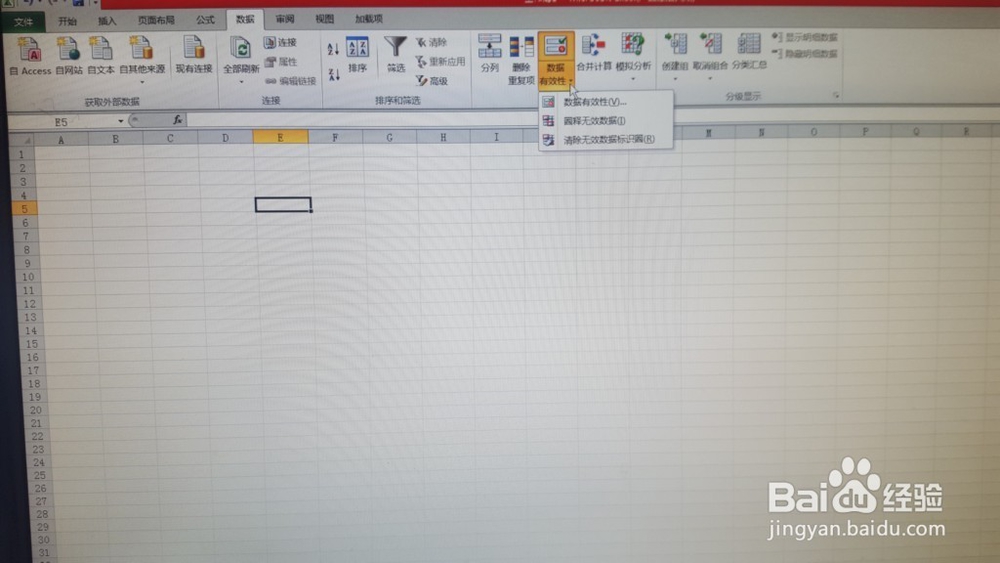
4、在此对话框中,允许项下选择”序列“。
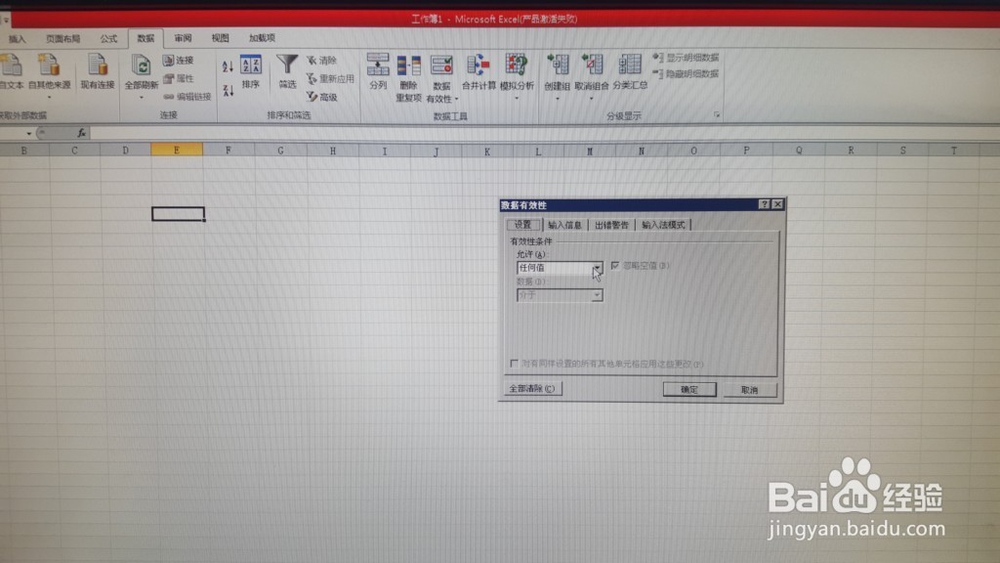
5、在来源处填入你自己需要设定的选项内容,如:是,否,好,坏等。

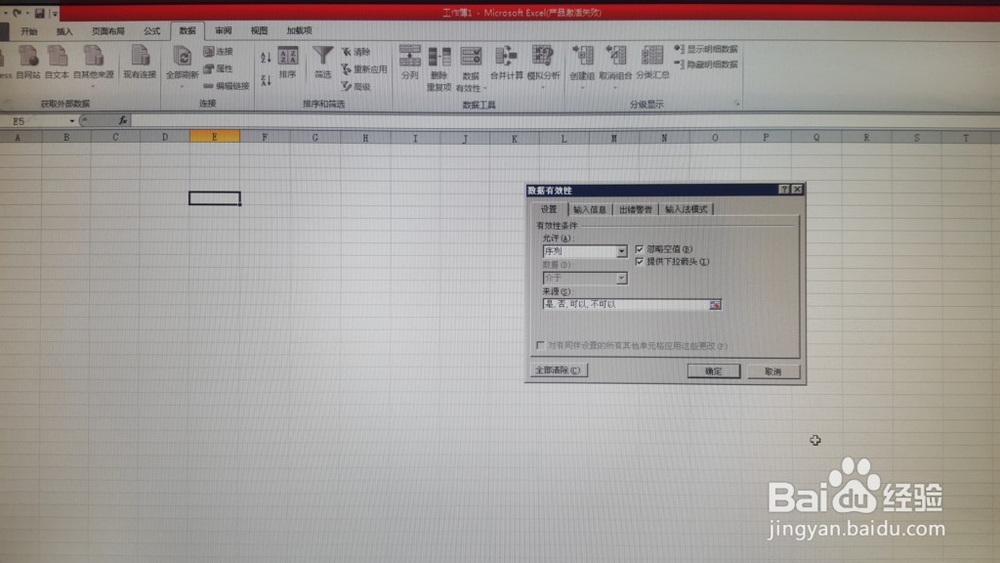
6、注意每一选项之前需要用英文”逗号”分开。切记。
7、好,大功告成。